Kaip pašalinti Xbox Game Bar klaidą „Can’t Record Right Now, Try Again Later“?
Problema: Sveiki, turiu problemą su Xbox Game. Kai mėginu įrašyti žaidimą, paspaudus Windows + G, nieko nenutinka. Kitaip tariant, žaidimo įrašymas tiesiog neveikia. Vietoj to, programa išmeta „Can’t Record Right Now, Try Again Later“ klaidą. Gal galėtumėte pagalbėti?
Patvirtintas atsakymas
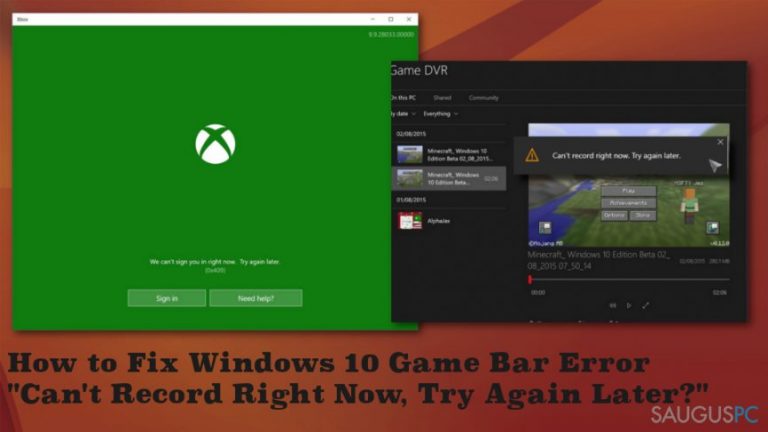
„Can’t Record Right Now, Try Again Later“ yra Windows 10 klaida, susijusi su Game DVR komponentu, kuris priklauso Xbox aplikacijai. Ši programa buvo sukurta Microsof korporacijos, siekiant patenkinti kompiuterinių žaidėjų poreikį įrašinėti, redaguoti ir dalintis įvairiausiais žaidimų klipais bei montažais. Šie veiksmai gali būti atlikti su Game DVR funkcija, kitaip žinoma kaip Game Bar – ją galima rasti bet kurioje Windows 10 sistemoje.
Norint pradėti žaidimo įrašą sesijos fone, žaidėjai privalo paspausti klavišų kombinaciją savo klaviatūroje – Win + G. Deja, bet ši programa neretai pasitelkia daug kompiuterinių resursų (dažniausiai, procesoriaus), tad žaidžiamas žaidimas gali pradėti veikti kur kas prasčiau lyginant su tuo metu, kai įrašymo funkcija buvo išjungta.
Kai kurie vartotojai taip pat pastebėjo, jog „Can’t Record Right Now, Try Again Later“ klaida išmetama net tada, kai žaidimas nėra bandomas įrašyti. Tai sukelia daug nemalonių situacijų, kai žaidėjas yra priverstas išeiti iš žaidimo, kad panaikintų iškilusį pranšimą. Dažniausiai ši problema išklya tiems, kurie žaidžią „Minecraft“ žaidimą.
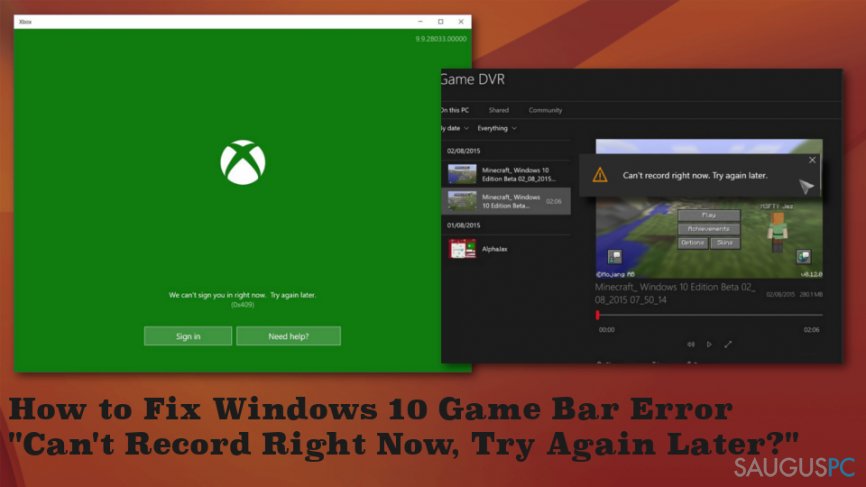
Gera žinia yra ta, kad „Can’t Record Right Now, Try Again Later“ klaida nėra pavojinga – ji nesukels sunkumų kitoms programoms arba neprivers kompiuterį netikėtai persikrauti. Nepaisant to, norint mėgautis žaidimais Windows 10 sistemose be netikėtų pranšimų, būtina pašalinti „Can’t Record Right Now, Try Again Later“ klaidą kuo greičiau.
„Can’t Record Right Now, Try Again Later“ klaida gali būti sukelta dėl įvairių priežaščių, įskaitant talpykloje saugomus nereikalingus Windows failus (kitaip žinima kaip „cache“), laikiną Xbox programos sutrikimą arba pažeistą įrašo mygtuko piktogramą kompiuterio darbalaukyje.
Kaip pašalinti Xbox Game Bar klaidą „Can’t Record Right Now, Try Again Later“?
Jeigu nebuvote optimizavę savo kompiuterio gan ilgą laiko tarpą, jis gali būti užkištas įvairiais nereikalingais failais, failų dublikatais, pažeistais Windows registro duombazės įrašais, potencialiai nepageidaujamomis programomis bei kitu šlamštu. Šie nereikalngi failai gali ne tik sukelti sulėtėjusį kompiuterio apdorojimo greitį, bet taip pat turėti įtakos kitų programų normliam veikimui. Kitaip tariant, sukelti „Can’t Record Right Now, Try Again Later“ klaidą.
Būtent dėl to rekomenduojame naudoti FortectMac Washing Machine X9 arba alternatyvų optimizavimo įrankį. Taip pat galite pasinaudoti atnaujindami grafikos tvarkykles ir iš naujo įdiegdami jas per įrenginių tvarkytuvę. Ekspertai taip pat siūlo reguleriai pratrinti laikinus failus (pvz., esančius „Downlaods“ direktorijoje), kadangi nepakankama vieta kietąjame diske gali sukelti įvairių problemų. Jeigu šie greiti sprendimai jums nepadėjo, pasikliaukite metodais išvardytais apačioje.

Pakeiskite įrašymo nuorodą
- Spustelėkite Windows + S klavišus savo klaviatūroje
- Įrašykite Xbox is paspauskite Enter
- Aplikacijai pasileidus, nueikite į Settings skyrių
- Pasirinkite Game DVR skirtuką
- Paspauskite ant Start/stop recording ir pasikinkite naują kombinaciją

- Spustelėkite Save ir išjunkite Xbox programą
- Naudokite naują kombinaciją įrašui pradėti.
Atnaujinkite Windows parduotuvės talpyklą
- Paspauskite Win +R
- Įrašykite WSReset.exe ir paspauskite OK
- Palaukite apie 10 sekundžių – juodas langas atsidarys ir tuoj pat užsidarys.
Perinstaliuokite Xbox programą
- Įrašykite PowerShell į Windows paiškos laukelį
- Dešiniu pelės klavišu spustelėkite ant PowerShell ir pasirinkite Run as administrator
- Nukopijuokite ir įrašykite Get-AppxPackage *xboxapp* | Remove-AppxPackage kompandą į naujai atsidariusį langą ir pspauskite Enter

- Perkraukite kompiuterį.
Atnaujinkite „Minecraft“ programą
jeigu žaidžiate „Minecraft“ žaidimą, atnaujinkite jį iki naujausios versijos. Pastebėta, kad klaida „Can’t Record Right Now, Try Again Later“ yra susijusi su šio -aidimo sena versija.
Ištaisykite klaidas automatiniu būdu
sauguspc.lt komanda stengiasi padaryti viską, jog vartotojams pateiktų geriausius kompiuterio klaidų šalinimo sprendimus. Jei nenorite švaistyti laiko mėgindami išpręsti problemas rankiniu būdu, naudokite tam sukurtą programinę įrangą. sauguspc.lt profesionalų komanda išmėgino ir patvirtino visus mūsų rekomenduojamus produktus. Klaidų šalinimui bei taisymui galite naudoti šias programas:
Laimės
garantija
Neleiskite svetainėms, ISP ir kitoms šalims jūsų šnipinėti
Jeigu siekiate likti anonimiški ir nenorite, kad ISP bei vyriausybė jus šnipinėtų, rekomenduojame naudoti VPN programą. Ši programa leis jums prisijungti prie interneto ir likti visiškai anonimišku, tokiu būdu užkertant kelią stebėjimo priemonėmis, reklamoms bei kitam pavojingam turiniui. Private Internet Access VPN programa taip pat yra svarbi kai kalbame apie vartotojų privatumą. Internetinio šnipinėjimo įrankiai, tokie kaip slapukai, gali būti naudojami ne tik socialinėse platformose ir informacinėse svetainėse.
Greitai atkurkite prarastus duomenis
Naudojantis kompiuteriu visuomet gali atsitikti nenumatytų problemų: jis gali išsijungti dėl elektros energijos tiekimo nutraukimo, ekrane gali pasirodyti mėlynas mirties langas, jusų kompiuterį taip pat gali užpulti kenkėjiška programa arba virusas, gebantis sugadinti Windows sistemą bei užkoduoti joje laikomus duomenis naudojant šifravimo algoritmą tam, kad vėliau būtų galima prašyti išpirkos.
Duomenų atkūrimui skirta programinė įranga yra pagrindinis pasirinkimas, galintis padėti atkoduoti užšifruotus failus. Data Recovery Pro yra duomenų atkūrimui skirta programa, kuri skenuoja kietąjį diską ir išsko diske esančių ištrintų failų darbinių kopijų.



Ką galite papildyti apie problemą: "Kaip pašalinti Xbox Game Bar klaidą „Can’t Record Right Now, Try Again Later“?"
Tik prisijungę vartotojai gali komentuoti.